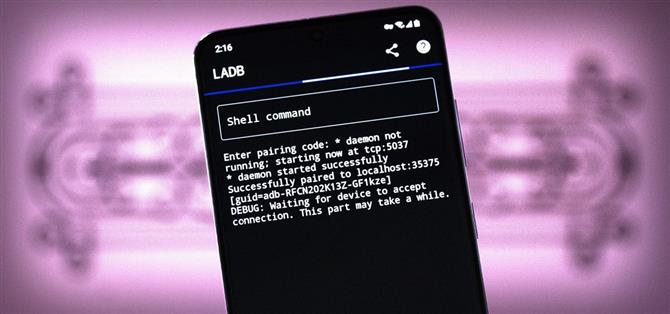Det finns tre nivåer för Android-anpassning: saker du kan göra som standard, saker du kan göra med ADB och saker du kan göra med root. Även om root fortfarande är ganska svårt att få, blev ADB-moddar bara mycket enklare.
Tillbaka i Android 9 lade Google till en funktion som gjorde att du trådlöst kunde skicka ADB-kommandon från en dator till din telefon via ett Wi-Fi-nätverk. Inte speciellt banbrytande, men det lade grunden förarbete.
Gå in på utvecklaren Tyler Nijmeh och hans nya app, LADB. Den skapar en lokal värd helt och hållet på telefonen och fungerar sedan som om det vore en dator i ditt nätverk. Därifrån är det bara att ansluta till din telefons egen trådlösa ADB-funktion, vilket innebär att du inte längre behöver en dator för att använda funktionen!
Vad du behöver:
- telefon med Android 9 eller högre
- 2,99 $ för att köpa appen på Google Play (eller lusten att bygga en app från GitHub-källan)
Bekräftat arbetar på:
- Google Pixel-telefoner (Android 9 eller senare)
- OnePlus-telefoner (OxygenOS 9 eller högre)
- Samsung Galaxy-telefoner (One UI 2.0, 2.1 och 3.0)
Steg 1: Installera LADB
Observera att den här appen kostar tre dollar. Om du inte är okej med det kan du gå till appens GitHub-sida och kompilera APK-filen från källan gratis. Här är en Stack Overflow-tråd som borde vara en bra utgångspunkt om du vill gå den vägen.
Men för alla andra, sök bara efter LADB i din Play Butik-app för att få den installerad. Eller tryck på länken nedan från din telefon för att gå direkt till appens installationssida.
- Play Store Link: LADB — Local ADB Shell ($2,99)
Steg 2: Aktivera utvecklaralternativ
Öppna nu appen Inställningar och scrolla nedåt för att välja ”Om telefonen.” Inuti, tryck på posten ”Byggnummer” sju gånger i snabb följd och ange sedan lösenordet för låsskärmen när du uppmanas. Detta kommer att låsa upp den dolda menyn för utvecklaralternativ – men om du vill ha mer hjälp har vi en fullständig guide tillägnad den här delen:
Steg 3: Aktivera trådlös felsökning
Nu måste du aktivera den underliggande Android-funktionen som får den här appen att fungera. Gå till dina inställningar, scrolla sedan ned och välj ”System”, tryck sedan på ”Avancerat” och välj ”Utvecklaralternativ”. På vissa telefoner kan posten för utvecklaralternativ visas längst ner på huvudskärmen Inställningar istället.
Väl inne, rulla ner till avsnittet Felsökning. Aktivera här omkopplaren bredvid ”Trådlös felsökning” och tryck sedan på ”OK” på prompten för att bekräfta ditt val.
Även om vi testade detta och fann att det fungerade på i princip alla moderna Android-telefoner som sålts i USA under de senaste fyra åren, är det inte garanterat att alla enheter har funktionen för trådlös felsökning. Det är en del av AOSP, Androids öppna källkodsbas, men OEM-tillverkare tar ibland bort funktionalitet från sina skalade versioner av Android. Om din telefon inte har det här alternativet fungerar tyvärr inte LADB för dig.
Steg 4: Upprätta anslutningen
Därefter behöver du bara ansluta LADB:s lokala värd till telefonens trådlösa ADB-funktion. Men beroende på vilken Android-version du kör kan det antingen vara otroligt enkelt eller lite klumpigt. Vi börjar med den klumpiga (nyare Android-versioner), så om du kör Android 10 eller lägre, klicka här för att hoppa vidare.
Android 11 och senare
Från och med Android 11 är den nya funktionen för trådlös felsökning klar. Det betyder att den till och med har ett ordentligt säkerhetssystem där du måste ange referenser för att skicka kommandon, vilket komplicerar saker i det här fallet.
Så när du först startar LADB på Android 11 kommer du att se en popup som ber dig att ange portnumret och parningskoden. Eftersom popup-fönstret i Inställningar som visar ihopkopplingskoden var tänkt att läsas på din telefon medan du skriver in den i en dator, ändrar systemet automatiskt ihopkopplingskoden så fort den stängs.
Så du måste öppna appen Inställningar i delad skärm för att förhindra att popup-fönstret stängs. Medan LADB ber dig om siffrorna, gå in i multitasking-vyn och tryck på appens ikon högst upp på kortet och välj sedan ”Delad skärm”. Välj sedan kortet Inställningar från minimultitasking-vyn som visas för att göra det till den andra skärmen. Eller om du använder Samsung, välj ”Inställningar” från listan.
Därifrån går du tillbaka till Inställningar –> System –> Avancerat –> Utvecklaralternativ eller Inställningar –> Utvecklaralternativoch tryck sedan på texten ”Trådlös felsökning” (istället för växeln) för att öppna funktionens undermeny. Därifrån bläddrar du ned och trycker på ”Koppla enhet med ihopkopplingskod.”
Nu är det bara att kopiera över siffrorna. Under IP-adress och port i popup-fönstret Inställningar ser du en serie siffror, sedan ett kolon och sedan ett annat nummer. Siffran efter kolon är vad du ska ange i Port-fältet i LADB-popupen. Sedan hamnar parningskoden i rutan Parkopplingskod och du kan nu trycka på ”Okej” i LADB.
Du kommer att se ett meddelande i LADB-terminalen som säger ”Väntar på att enheten ska acceptera anslutning.” Detta kan ta upp till två minuter, så ha tålamod. När anslutningen är klar bör du få ett meddelande från Android System som säger ”Trådlös felsökning ansluten.”
I framtiden behöver du inte göra allt det här. LADB och Android sparar båda sina trådlösa ADB-par, så nästa gång du behöver skicka ett ADB-skalkommando behöver du bara öppna appen och skriva in den!
Android 9 och 10
Om du använder Android 9 eller 10 är den här delen så mycket enklare. Öppna bara appen, markera sedan rutan bredvid ”Tillåt alltid” och välj ”Tillåt” när du uppmanas att ”Tillåt USB-felsökning”. Du kommer då att visas kommandoraden, redo att acceptera ett kommando!
Steg 5: Skicka ADB Shell-kommandon till din egen telefon
Nu är du redo att skicka ADB-skalkommandon till din egen telefon. Tänk på att detta är ett ADB-skal, vilket betyder att du inte får tillgång till kommandon som ”adb reboot-bootloader.” Istället kan du bara köra kommandon som normalt börjar med ”adb-skal”.
Men eftersom du skickar kommandon direkt till ADB-skalet, behöver du inte inkludera ”adb-skal”-delen av kommandon – ta bara bort den delen och skicka resten av kommandot själv. Till exempel, när du beviljar behörigheten WRITE SECURE SETTINGS som avancerade anpassningsappar kräver, istället för detta:
adb-skal pm grant com.appname.xyz android.permission_WRITE_SECURE_SETTINGS
… du skulle bara skicka detta:
pm bevilja com.appname.xyz android.permission_WRITE_SECURE_SETTINGS
Två fantastiska appar att prova det kommandot med är SystemUI Tuner och Tasker. När de väl har fått den förhöjda behörigheten att kunna skriva vissa systeminställningar blir de ganska kraftfulla!
Då kanske den mest praktiska användningen av detta är att avinstallera bloatware-appar utan att behöva kämpa med en PC-anslutning eller använda root-åtkomst. Det är en ganska enkel process när du väl har konfigurerat LADB, så kolla in det på länken nedan.